win10xbox手柄驱动怎么设置_xbox手柄驱动win10设置方法
最近有朋友问小编win10xbox手柄驱动怎么设置,对于这个问题,相信还有很多朋友不太明白。有的朋友喜欢玩游戏,购买了xbox手柄,但是不知道win10xbox手柄驱动怎么设置,很烦恼,别着急,今天小编就针对这个问题,为大家带来xbox手柄驱动win10设置方法,一起来看看吧。
xbox手柄驱动win10设置方法:
1、找到电脑的设置,选择设备那个,如图;
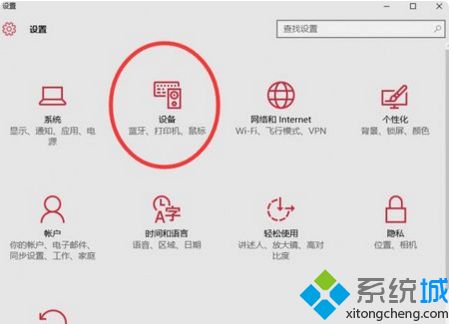
2.找到蓝牙,看看有没有打开,如果没有就手动打开,如图;
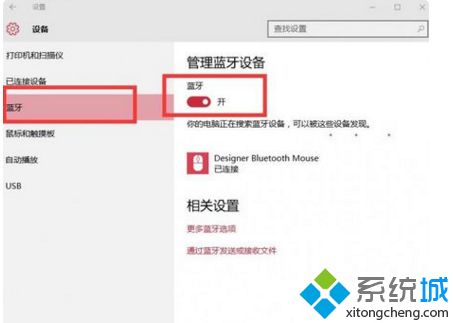
3.然后把手柄装上电池,注意手柄的正负极。按一下手柄的白色西瓜建,打开手柄,然后长按一下手柄正前方的黑色小按钮。等手柄西瓜灯快速闪烁时候松开。过一会电脑会有提示,点击配对。如图;

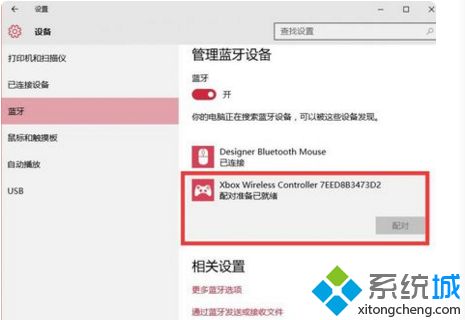
4.配对好以后电脑会有提示,同时也可以去电脑的控制面板搜游戏,会出现如图的这个。
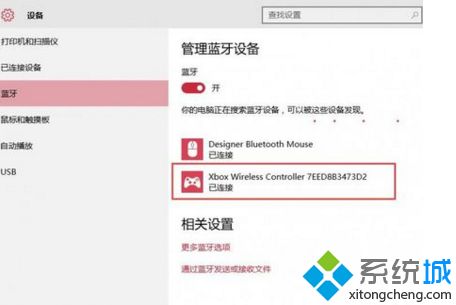
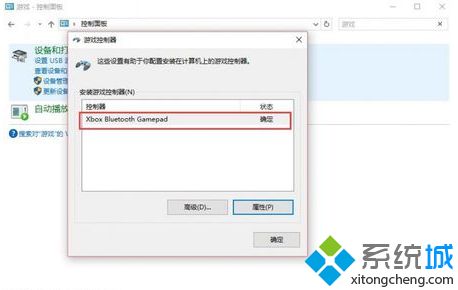
好了,以上就是关于win10xbox手柄驱动怎么设置的全部内容了,大家学会了吗?希望本篇xbox手柄驱动win10设置方法对你有所帮助。
我告诉你msdn版权声明:以上内容作者已申请原创保护,未经允许不得转载,侵权必究!授权事宜、对本内容有异议或投诉,敬请联系网站管理员,我们将尽快回复您,谢谢合作!










